Можна налаштувати відносну освітленість малюнка (яскравість), різницю між його темними і світлими областями (контрастність) і ступінь розмитості малюнка. Ця установка також називаються корекцією кольору.
Той же малюнок зі збільшеною яскравістю і контрастністю
Зміна яскравості і контрастності малюнка
Збільшуючи яскравість малюнка, можна підвищити ступінь деталізації переекспонований або недоекспонувати малюнка. Збільшуючи або зменшуючи контрастність, також можна змінити визначення меж між світлими і темними областями.
Виберіть малюнок, який ви хочете змінити яскравість і контрастність і відкрийте вкладку Формат малюнка.
Клацніть Корекція. а в групі Яскравість і контрастність. натисніть кнопку виправлення, яке ви хочете.
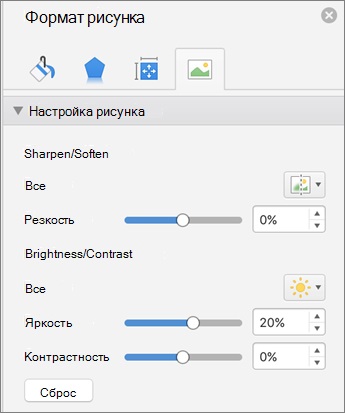
Для тонкої настройки рівня яскравість або контрастність, натисніть кнопку виправлення і натисніть кнопку Параметри змінити зображення. У розділі Яскравість і контрастність повзунок яскравість або контрастність повзунок або введіть число в поле поряд з повзунком.
Налаштування яскравості малюнка
Щоб поліпшити деталізацію фотографії, її можна зробити більш різкою. Для видалення позначки на малюнку, можна знизити його різкість.
Виберіть малюнок, який ви хочете змінити розмитість і відкрийте вкладку Формат малюнка.
У розділі Налаштування клацніть Корекція. а потім в списку Налаштування різкості виберіть потрібну корекцію.
Для точної настройки обсяг розкиду, натисніть кнопку виправлення і натисніть кнопку Параметри змінити зображення. У розділі Різкість і Налаштування різкості повзунок різкість. або введіть число в поле поряд з повзунком.
Зміна яскравості і контрастності малюнка
Збільшуючи яскравість малюнка, можна підвищити ступінь деталізації переекспонований або недоекспонувати малюнка. Збільшуючи або зменшуючи контрастність, також можна змінити визначення меж між світлими і темними областями.
Клацніть малюнок, яскравість і контрастність якого потрібно змінити, і перейдіть на вкладку Формат малюнка.
У розділі Налаштування клацніть Корекція. а потім в списку Яскравість і контрастність виберіть потрібну корекцію.
Щоб тонко налаштувати рівень яскравості або контрастності, клацніть Корекція. а потім - Параметри настройки малюнка. У розділі Налаштування повзунок Яскравість або Контрастність або введіть число в поле поряд з повзунком.
Налаштування яскравості малюнка
Щоб поліпшити деталізацію фотографії, її можна зробити більш різкою. Для видалення позначки на малюнку, можна знизити його різкість.
Клацніть малюнок, розмитість якого потрібно змінити, і відкрийте вкладку Формат малюнка.
У розділі Налаштування клацніть Корекція. а потім в списку Налаштування різкості виберіть потрібну корекцію.
Щоб тонко налаштувати ступінь розмитості, клацніть Корекція. а потім - Параметри настройки малюнка. У розділі Налаштування повзунок Різкість або введіть в поле поруч з ним потрібне число.